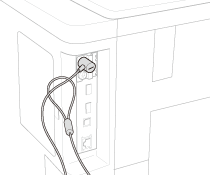Installieren einer SD-Karte
In diesem Abschnitt wird erläutert, wie eine SD-Karte zu montieren und initialisieren ist. Stecken Sie die SD-Karte in den SD-Kartenschlitz auf der linken Seite des Geräts. Lesen Sie die Vorsichtsmaßnahmen unter Aufstellung, bevor Sie die SD-Karte installieren. Beachten Sie, dass die Daten im Gerät, die auf der SD-Karte gespeichert werden, der Verschlüsselung unterliegen. Dies sorgt für eine sichere Verwendung der SD-Karte an einem Computer oder in anderen Situationen, weil die verschlüsselten Daten auf der SD-Karte gegen unbefugte Entnahme geschützt sind. |  |
 |
Bevor Sie die SD-Karte installieren, prüfen Sie, ob die SD-Karte schreibgeschützt ist. Wenn die Karte schreibgeschützt ist, entriegeln Sie die Karte, bevor Sie sie einstecken. |
1
Schalten Sie das Gerät AUS, und trennen Sie das Netzkabel von der Netzsteckdose.

Wenn Sie das Gerät AUS schalten, dann schalten Sie es mithilfe des Bedienfelds ohne den Netzschalter ab. Ausschalten des Geräts (herunterfahren)
2
Entfernen Sie die Abdeckung des SD-Kartensteckplatzes.
1 | Entfernen Sie die Schrauben mit einer Münze. 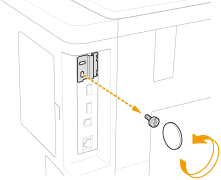 |
2 | Öffnen Sie die Abdeckung des SD-Kartensteckplatzes, und nehmen Sie sie in Pfeilrichtung ab. 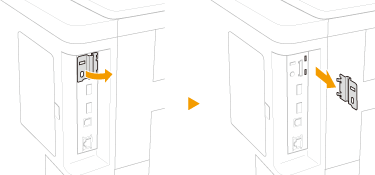 |
3
Installieren Sie eine SD-Karte.
Stecken Sie die Karte in den SD-Kartensteckplatz, bis es Klick macht.
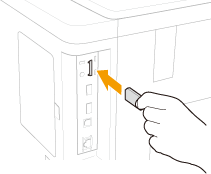

Wenn die SD-Karte entfernt wird
Drücken Sie die SD-Karte, bis es Klick macht, wie in der Abbildung zu sehen, lassen Sie los und nehmen Sie sie dann heraus.
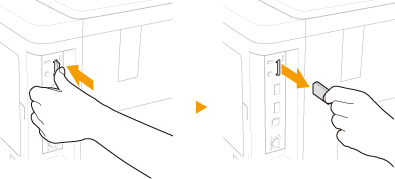
4
Bringen Sie die Abdeckung des SD-Kartensteckplatzes wieder an.
1 | Schließen Sie die Abdeckung des SD-Kartensteckplatzes, indem Sie auf den Verschluss der Abdeckung drücken. 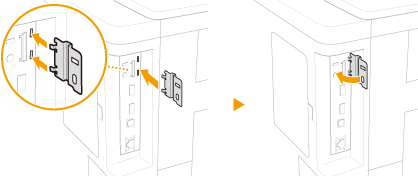 |
2 | Verwenden Sie eine Mütze zur Befestigung der Schrauben. 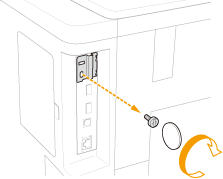 |
 | |||
|
Initialisieren der SD-Karte
Wenn Sie das Gerät zum ersten Mal nach der Installation der SD-Karte einschalten, wird <Format SD Card?> am Display eingeblendet. Drücken Sie  , um die Initialisierung der SD-Karte zu starten. Die SD-Karte ist betriebsbereit, sobald die Initialisierung abgeschlossen ist. , um die Initialisierung der SD-Karte zu starten. Die SD-Karte ist betriebsbereit, sobald die Initialisierung abgeschlossen ist. |  |
 Wenn <Format SD Card?> nicht angezeigt wird Initialisieren Sie die SD-Karte durch Auswahl von <Format> unter <SD-Karten-Wartung> im Einstellungsmenü des Bedienfelds. SD-Karten-Wartung | |
Überprüfen Sie, ob die SD-Karte korrekt am Gerät installiert ist
Drucken Sie die Konfigurationsseite aus. Die SD-Karte ist korrekt installiert, wenn "SD-Karte" unter "Steuerungsmenü" auf "Ein" steht.  Wenn keine SD-Karten-Statusinformationen angezeigt werden Die SD-Karte ist nicht korrekt installiert. Entfernen Sie die SD-Karte vom Gerät und installieren Sie sie erneut. | 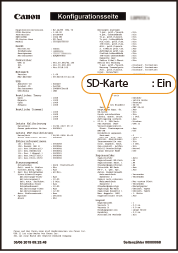 |
Konfigurieren der Informationen der SD-Karte
Wenn eine SD-Karte hinzugefügt wurde, nachdem der Druckertreiber installiert wurde, müssen Sie die SD-Karteninformationen im Druckertreiber konfigurieren. So verwenden Sie optionale Elemente
Löschen von allen Daten auf einer SD-Karte
Bevor Sie eine SD-Karte entsorgen, können Sie anhand des nachfolgenden Verfahrens sämtliche Daten auf der Karte löschen. Dieses Verfahren löscht sogar jene Datenfragmente, die normalerweise nicht gelöscht werden können. Dadurch vermeiden Sie, dass Ihre Daten von Dritten gelesen werden, somit können Sie die SD-Karte sicher entsorgen.
 |
Bei anderen SD-Karten als der optionalen "SD-KARTE", kann das nachfolgende Verfahren nicht verwendet werden. |
1
Schalten Sie das Gerät offline.
Wenn  (
( ) aufleuchtet, drücken Sie
) aufleuchtet, drücken Sie  (
( ).
).
 (
( ) aufleuchtet, drücken Sie
) aufleuchtet, drücken Sie  (
( ).
).2
Drücken Sie  (
( )
)
 (
( )
)3
Wählen Sie mit  /
/ die Option <Anwenderwartung>, und drücken Sie
die Option <Anwenderwartung>, und drücken Sie  .
.
 /
/ die Option <Anwenderwartung>, und drücken Sie
die Option <Anwenderwartung>, und drücken Sie  .
.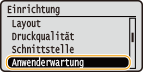
4
Fahren Sie fort mit <SD-Karten-Wartung>  <Daten kompl. löschen> in dieser Reihenfolge.
<Daten kompl. löschen> in dieser Reihenfolge.
 <Daten kompl. löschen> in dieser Reihenfolge.
<Daten kompl. löschen> in dieser Reihenfolge.Wenn eine Meldung angezeigt wird, drücken Sie  .
.
 .
.5
Wählen Sie <Ja>, und drücken Sie  .
.
 .
.
Das Gerät wird neu gestartet. Danach wird das Gerät automatisch ausgeschaltet.
 |
Wenn <Daten kompl. löschen> durchgeführt wurde, wechselt die Einstellung für <SD-Karte> auf <Aus>. |